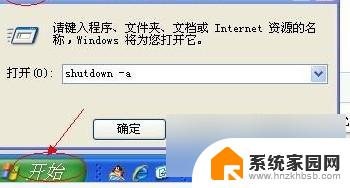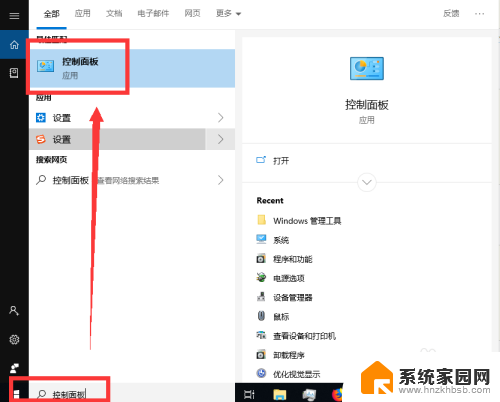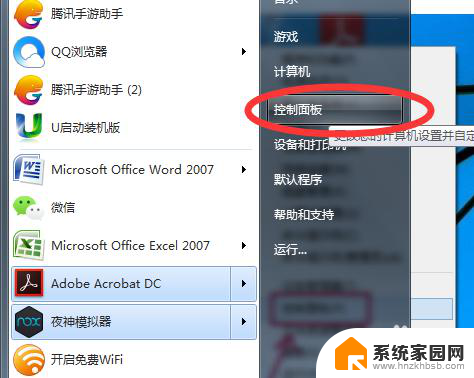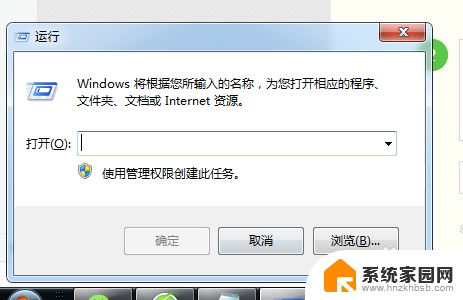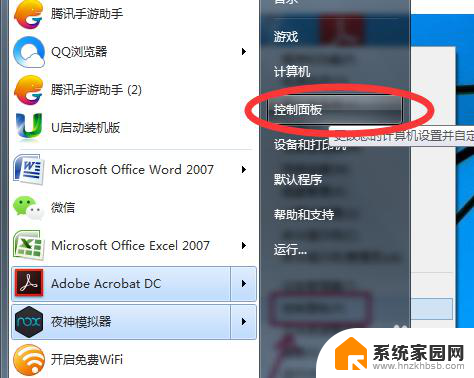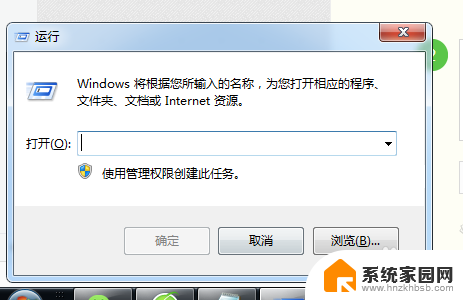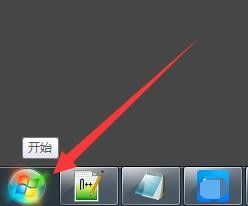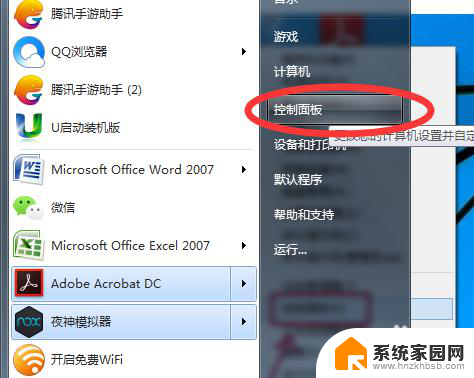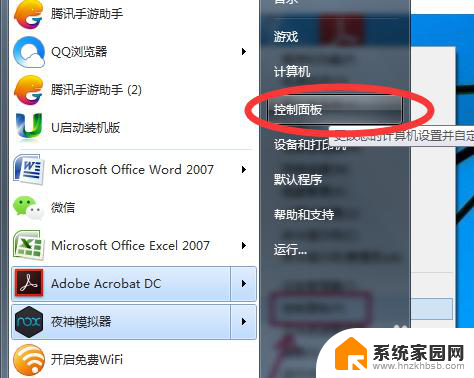笔记本如何定时开关机 电脑如何定时关机
现在的人们生活节奏快,工作繁忙很多时候需要借助电脑来完成一些定时任务,如果我们需要在特定时间自动开启或关闭笔记本电脑,就需要学会如何设置定时开关机功能。通过简单的设置,我们可以让电脑在我们不在身边的时候按照我们预设的时间自动开启或关闭,这不仅方便了我们的生活,也提升了工作效率。下面我们就来了解一下笔记本如何定时开关机,以及电脑如何定时关机的设置方法。
操作方法:
1.点击开始菜单,选择开始菜单中的“控制面板”。
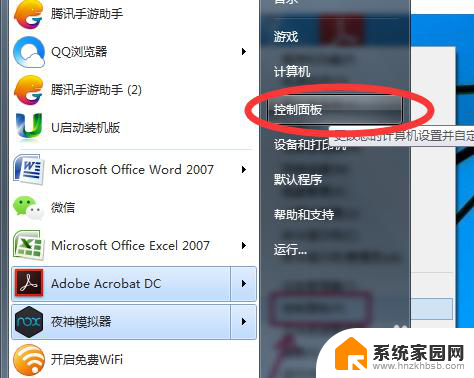
2.在控制面板中找到“系统与安全”,再选择“管理工具”。
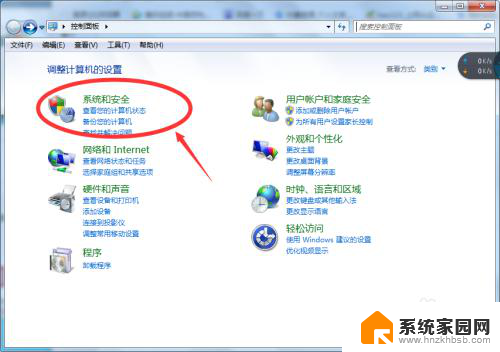
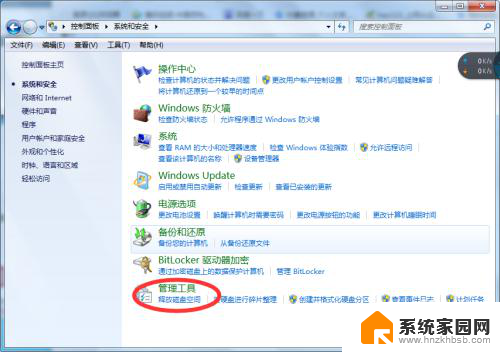
3.在打开管理工具菜单后,选择“任务计划程序”。
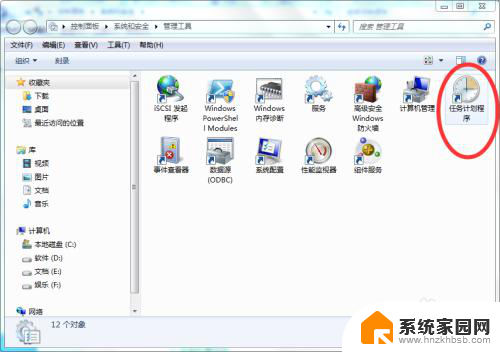
4.点击“计划任务程序库”,在右边的空白地方右击鼠标。选择“创建基本任务”。
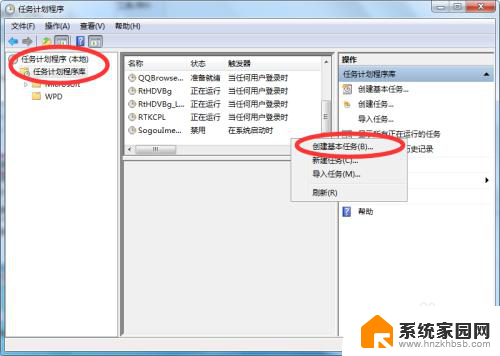
5.在名称的地方写上“定时关机”或者你认为好的名称都行,这个地方随便写。
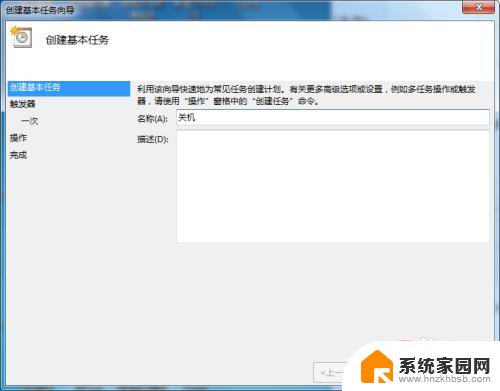
6.选择“下一步”,可以选择该任务的频率,根据自己的实际情况选择。
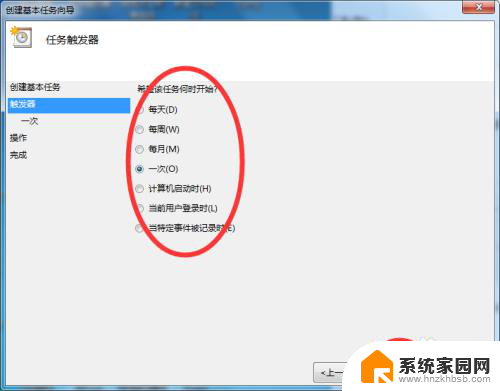
7.再点击下一步,选择从几点开始,这个根据自己的情况进行设置。
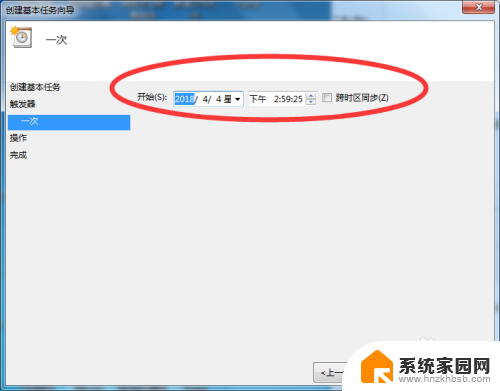
8.选择“启动程序(T)”程序填写shutdown命令,参数就设置成-s -t 3600 这代表1小时候后关机,3600代表秒。-s与-t之间有空格。
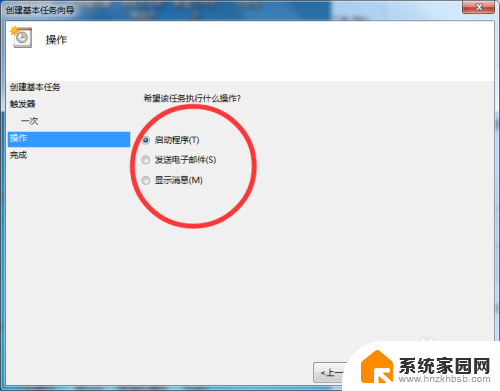
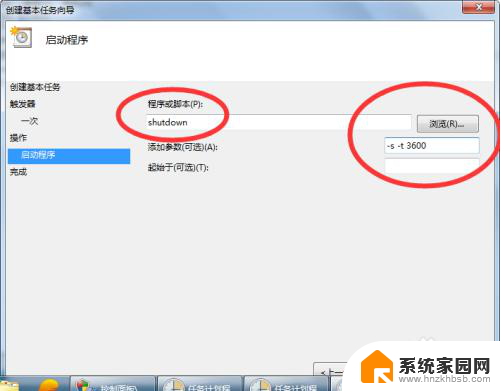
9.点击下一步,点击完成即可。
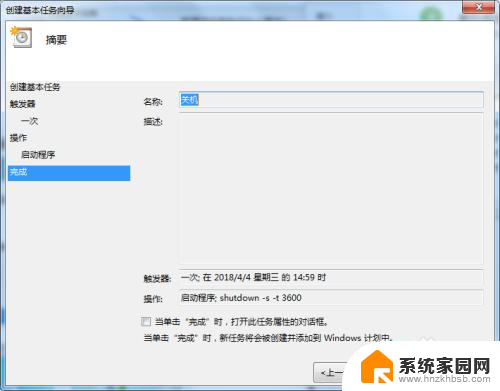
以上就是笔记本如何定时开关机的全部内容,碰到同样情况的朋友们赶紧参照小编的方法来处理吧,希望能够对大家有所帮助。